Od wynalazków Alexandra Grahama Bella do dzisiejszych szybkich wiadomości tekstowych, sposób komunikacji zmieniał się na przestrzeni dziejów. Potrzeby komunikacyjne w miejscu pracy znacznie ewoluują i każdy z nas, osoby, firmy i organizacje musi szybko dostosować się do nowych sposobów współpracy. Zaawansowane technologie umożliwiły teraz utworzenie czatu grupowego z rodziną, przyjaciółmi, szkołą i współpracownikami, aby być na bieżąco z najnowszymi wydarzeniami rodzinnymi lub postępami w konkretnym projekcie, nad którym pracujesz. Czat grupowy na Skypie umożliwia szybkie wysyłanie wiadomości, filmów, zdjęć itp. do wielu osób jednocześnie, stale informując członków grupy o najnowszych wydarzeniach i wydarzeniach. Z tego artykułu dowiesz się:
- Część 1:Utwórz czat grupowy Skype w systemie Windows
- Część 2:Rozpocznij czat grupowy Skype na Macu
- Część 3:Zarządzanie czatem grupowym Skype
- Część 4:Pytania i odpowiedzi dotyczące czatu grupowego Skype
Część 1:Utwórz czat grupowy Skype w systemie Windows
Kilka lat temu nie można było sobie wyobrazić komunikacji z wieloma osobami jednocześnie z różnych części świata w czasie rzeczywistym. Jednak dzisiejszy czat grupowy Skype umożliwia każdemu łączenie się i współpracę z kilkoma osobami bez żadnych barier i ograniczeń.
Aby prowadzić czat grupowy na Skypie przy użyciu systemu operacyjnego Windows, możesz w ciągu minuty połączyć się z osobami z różnych lokalizacji na świecie. Aby utworzyć dla siebie czat grupowy Skype, wykonaj poniższe czynności.
- Pobierz Skype na komputerze z systemem Windows. Musisz zalogować się za pomocą konta Microsoft lub zarejestrować się, jeśli nie masz jeszcze konta Skype.
- Po zalogowaniu się do Skype'a zobaczysz podobny interfejs z „Ostatnimi czatami” wyświetlanymi w lewym okienku. Aby rozpocząć czat grupowy, kliknij ikonę menu rozwijanego obok przycisku „Nowy czat” i wybierz „Nowy czat grupowy”, a do nowego czatu grupowego Skype wystarczy kilka kliknięć.
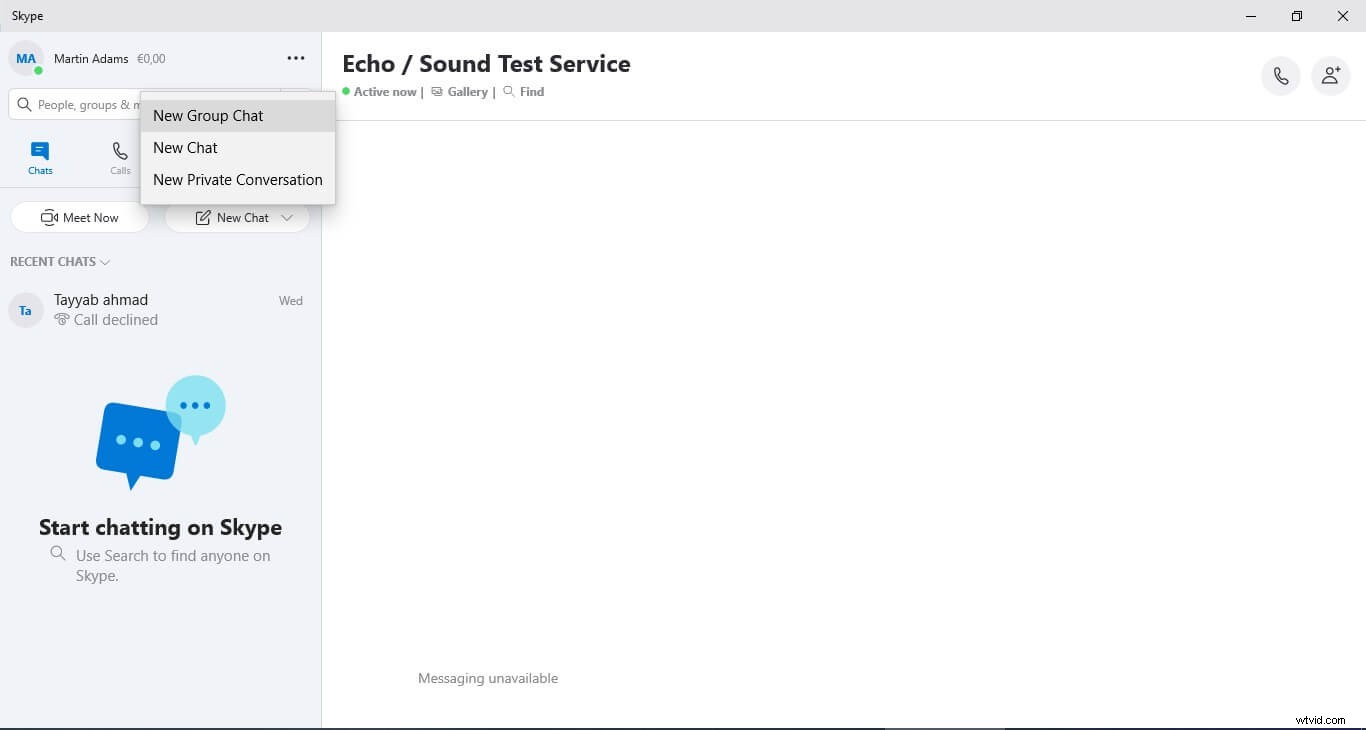
- Na głównym ekranie Skype pojawi się nowe okno. Tutaj musisz wpisać nazwę grupy i wybrać zdjęcie do czatu grupowego. Nazwa powinna reprezentować cel grupy na czacie, aby miała sens dla jej uczestników, wybrałem nazwę figuratywną jako przykład. Gdy skończysz z nazwą i zdjęciem, naciśnij strzałkę do przodu.
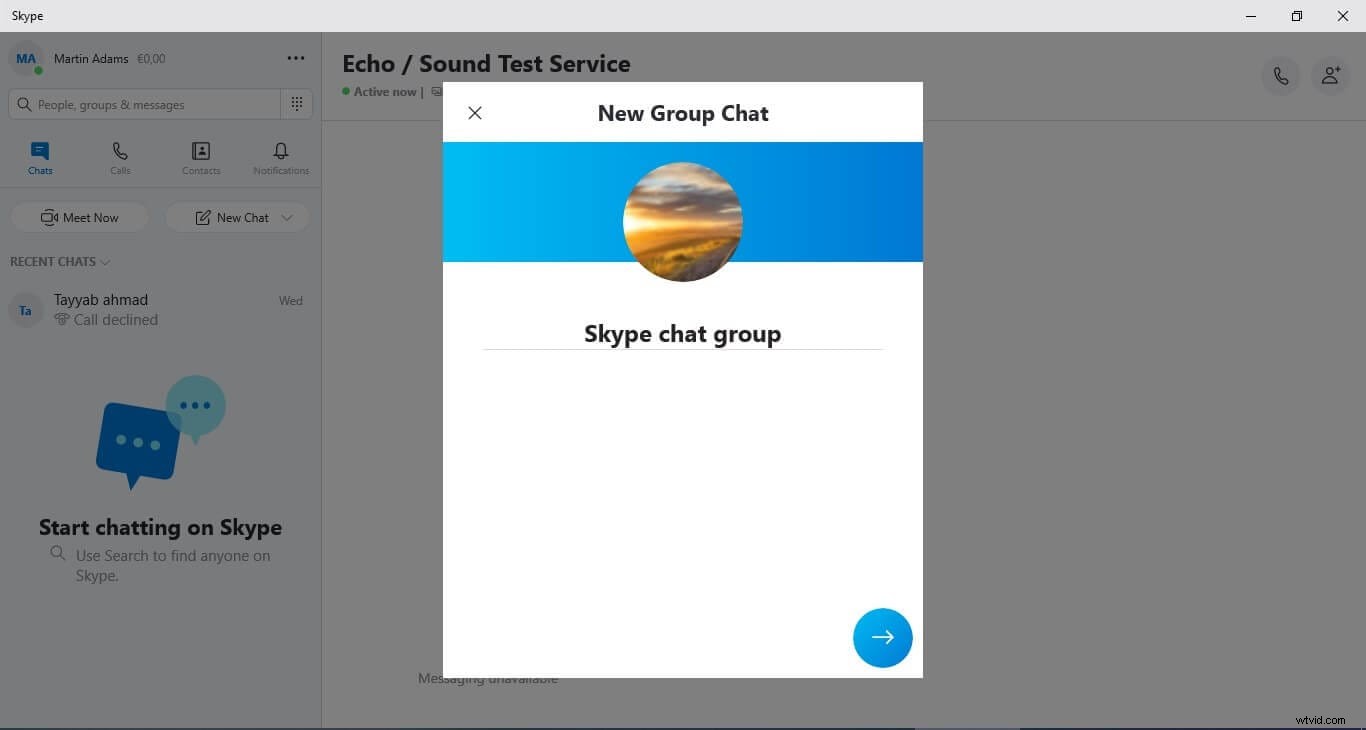
- Skype przeniesie Cię do listy kontaktów, aby wybrać członków nowej grupy czatu. Możesz przejrzeć całą listę lub wyszukać nazwę w pasku wyszukiwania, aby znaleźć konkretną osobę. Gdy skończysz wybierać wszystkie kontakty, naciśnij przycisk „Gotowe”, a Skype utworzy nową błyszczącą grupę w ciągu minuty.
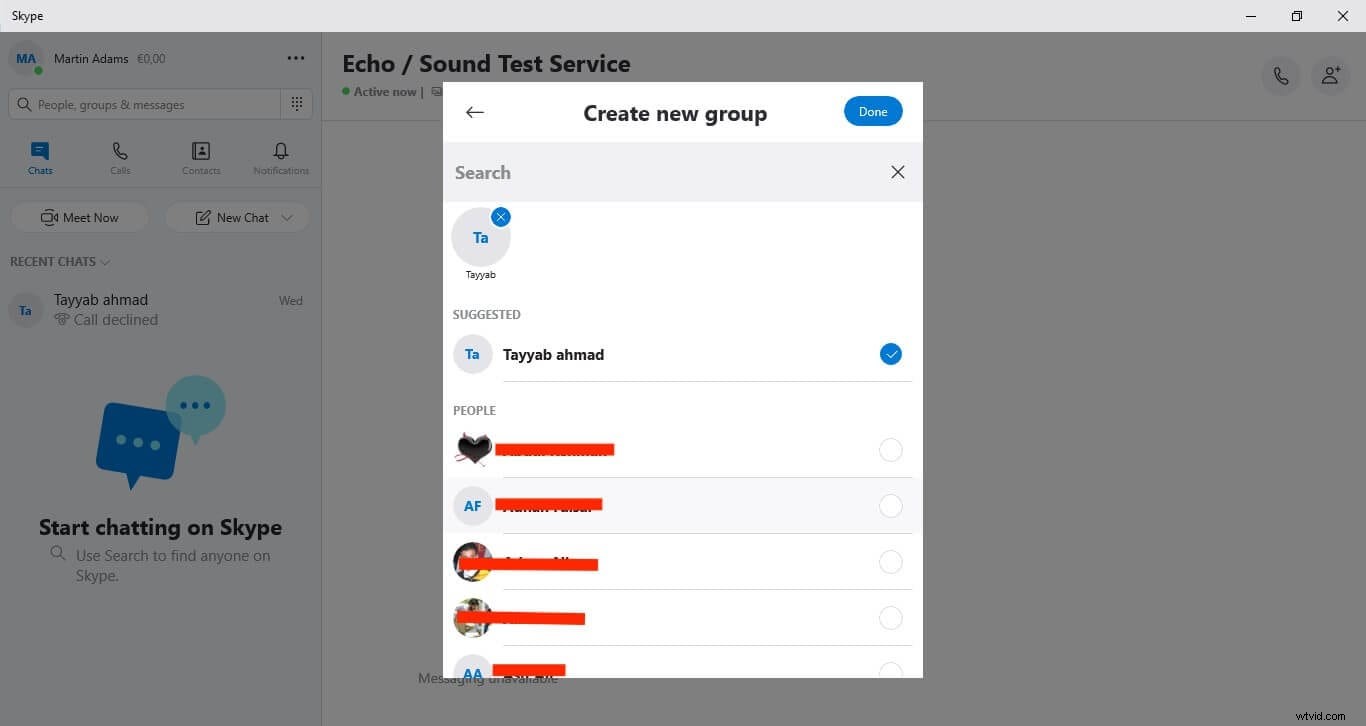
- Przejdziesz bezpośrednio do nowo utworzonego czatu grupowego. Tutaj możesz rozmawiać ze wszystkimi członkami grupy jednocześnie bez żadnych opóźnień. Wysyłaj zdjęcia, filmy, planuj rozmowę grupową, dodawaj więcej osób do grupy i wiele innych funkcji.
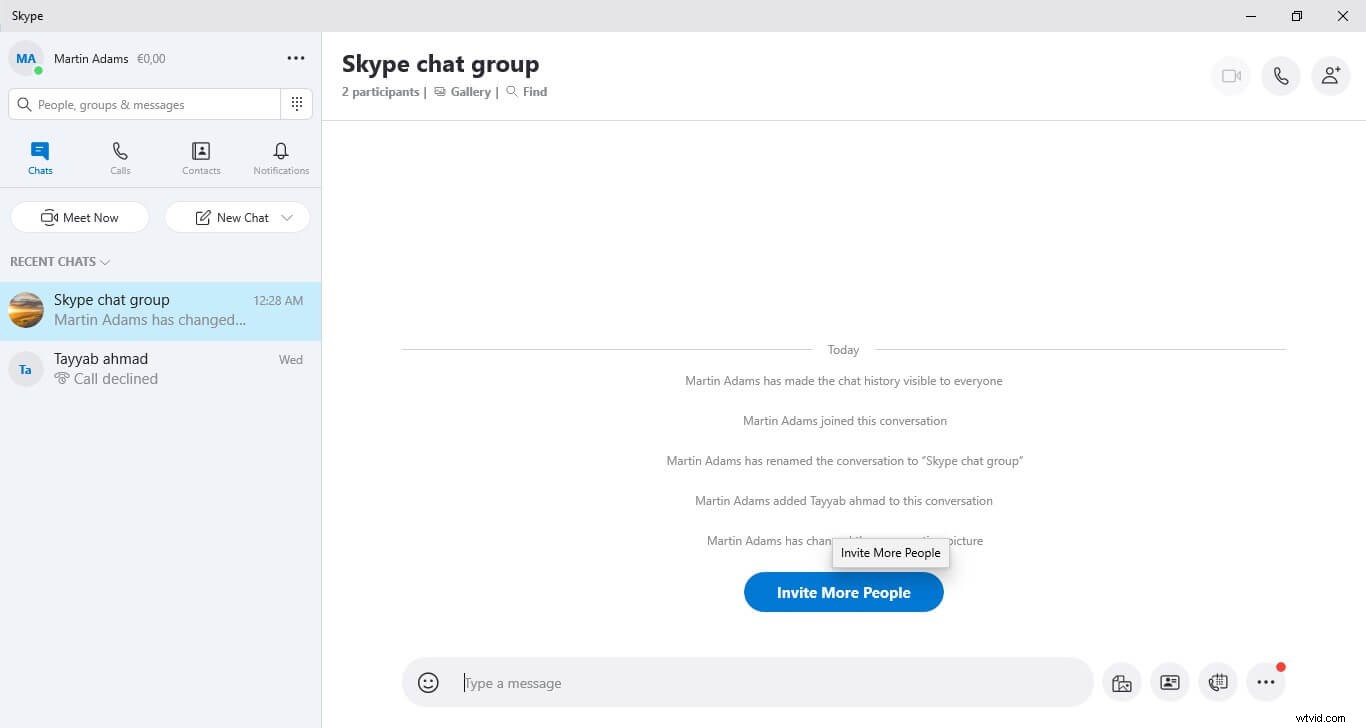
Część 2:Rozpocznij czat grupowy Skype na Macu
Skype umożliwia każdemu tworzenie czatu grupowego na komputerze Mac. Możesz łatwo tworzyć i cieszyć się czatem grupowym Skype, wykonując poniższe proste czynności.
- Pobierz Skype w systemie Mac i zaloguj się na swoje konto Microsoft.
- Na stronie głównej Skype'a musisz nacisnąć i otworzyć rozwijane menu tuż obok ikony notatnika „Nowy czat”. Z listy wybierz opcję „Nowy czat grupowy”, aby rozpocząć tworzenie czatu grupowego Skype.
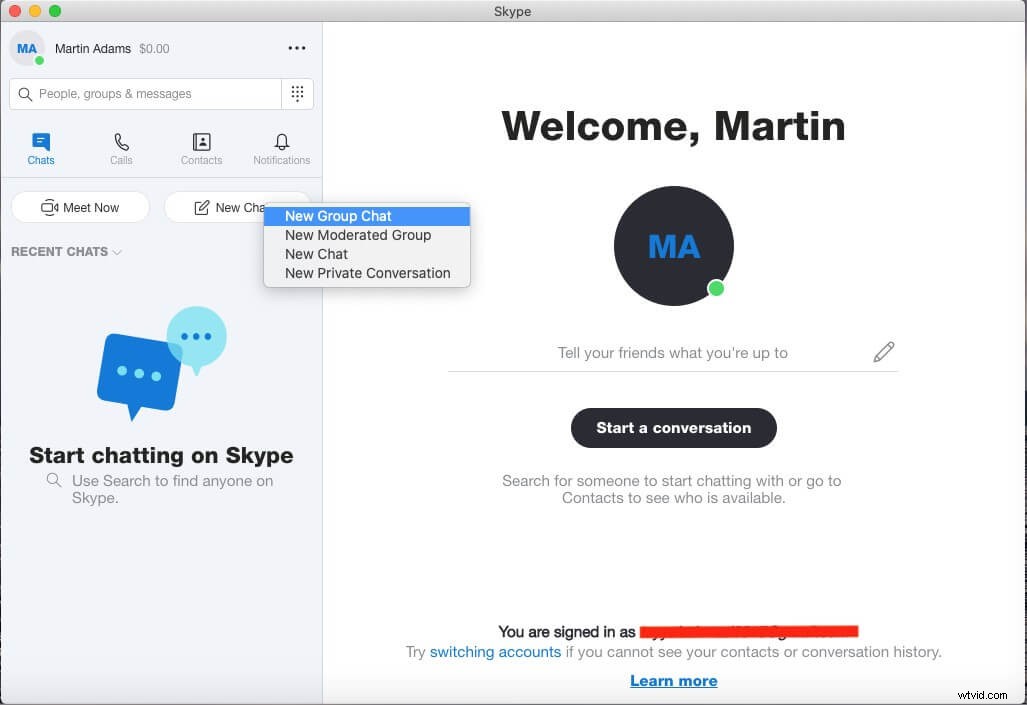
- Wyskoczy nowe okno, w którym możesz określić nazwę i obraz grupy. Wybierz nazwę, która najlepiej opisuje cel grupy, ponieważ w naszym przypadku jest to fikcyjna grupa czatu, więc nazwałem ją „Czat grupowy na Skypie”. Gdy skończysz, naciśnij przycisk strzałki do przodu.
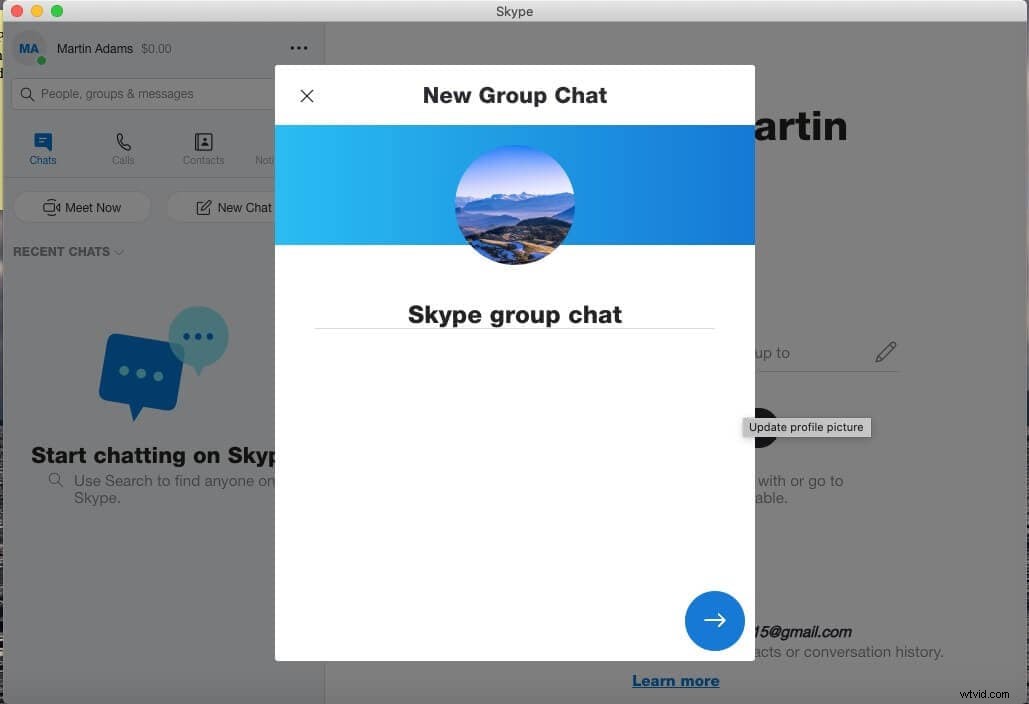
- Zostaniesz przeniesiony do „Listy kontaktów”, aby wybrać kontakty, które chcesz dodać do grupy. Po wybraniu wszystkich kontaktów naciśnij przycisk „Gotowe”, a Skype przeprowadzi czat grupowy i powiadomi wszystkich członków o dołączeniu do grupy.
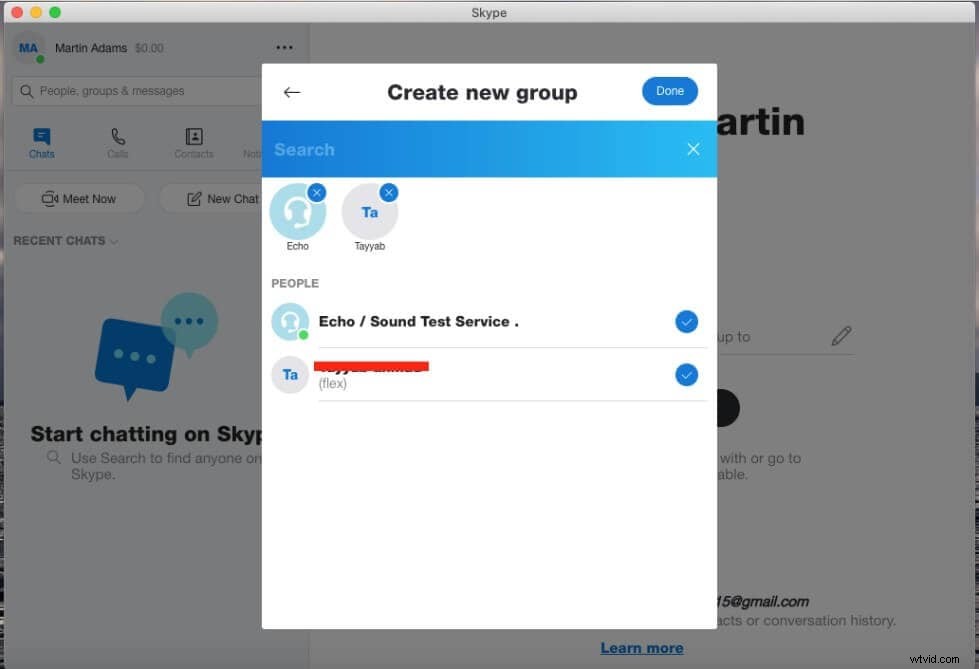
- Zostaniesz bezpośrednio przeniesiony do nowo utworzonego czatu grupowego Skype. gdzie możesz rozpocząć pogawędkę z członkami grupy.
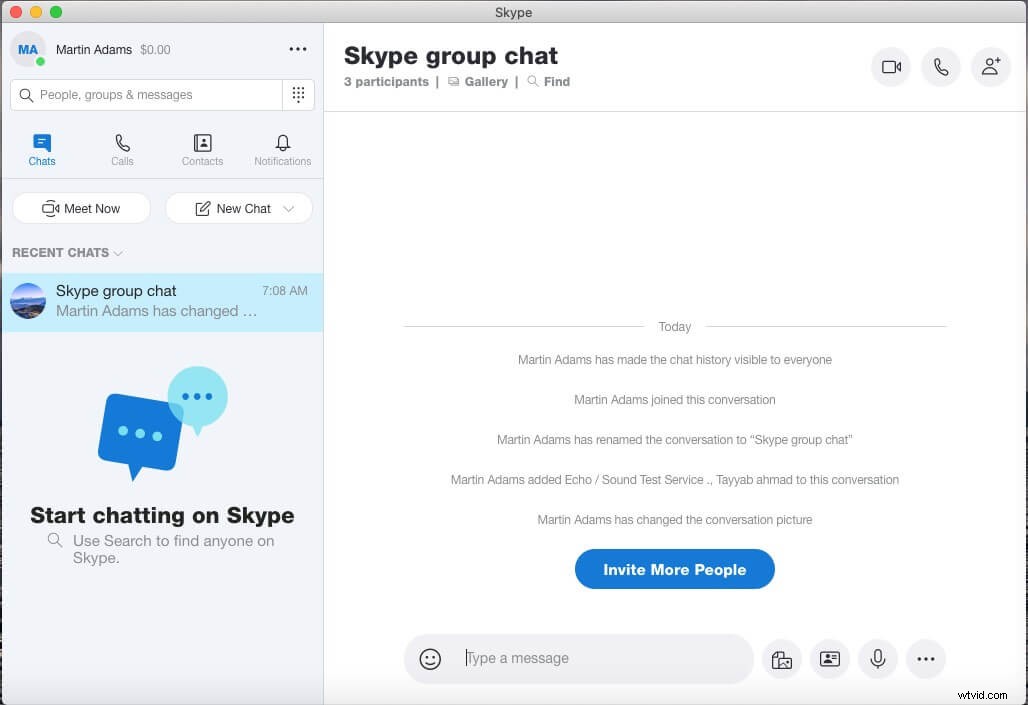
- Teraz możesz prowadzić grupową rozmowę wideo lub audio w czasie rzeczywistym z członkami z całego świata. Rozmawiaj i współpracuj ze współpracownikami, rodziną i przyjaciółmi, jednocześnie mając możliwość wysyłania zdjęć, filmów i innych plików.
Część 3:Zarządzanie czatem grupowym Skype
Skype zapewnia pełną kontrolę nad czatami grupowymi, które tworzysz na platformach Windows, Mac, Linux i innych. Aby zarządzać czatami grupowymi Skype, możesz zachować następujące elementy:
- Otwórz ustawienia grupy :kliknij prawym przyciskiem myszy nazwę grupy w sekcji „Ostatnie czaty”.

- Zaktualizuj lub dodaj zdjęcie grupowe :prześlij, wyświetl lub usuń zdjęcie grupy.
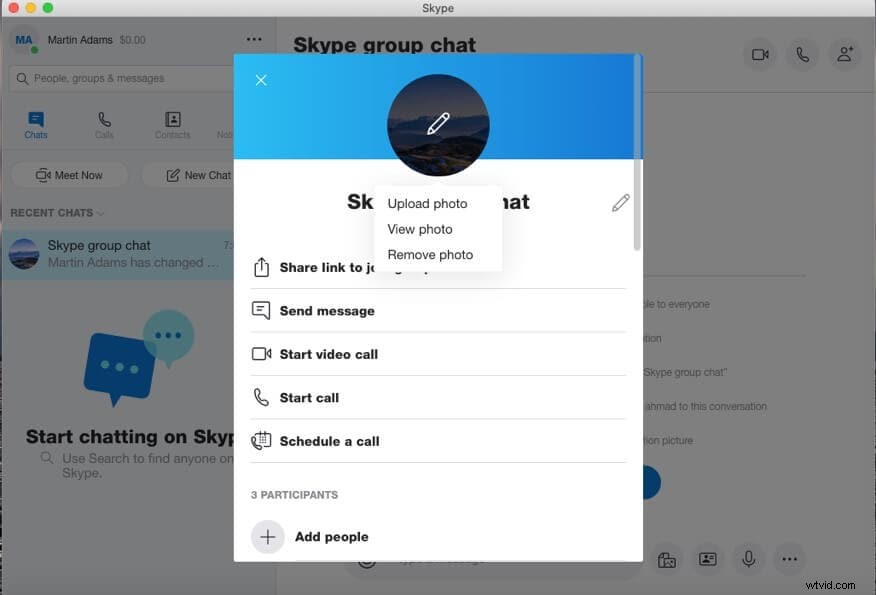
- Zmień nazwę grupy :Naciśnij ikonę Edytuj (ołówek) obok nazwy grupy, aby edytować nazwę swojej grupy.
- Udostępnij link, aby dołączyć do grupy :Możesz dodać praktycznie każdego do swojej grupy Skype, wysyłając im ten link, nawet jeśli nie używają Skype.
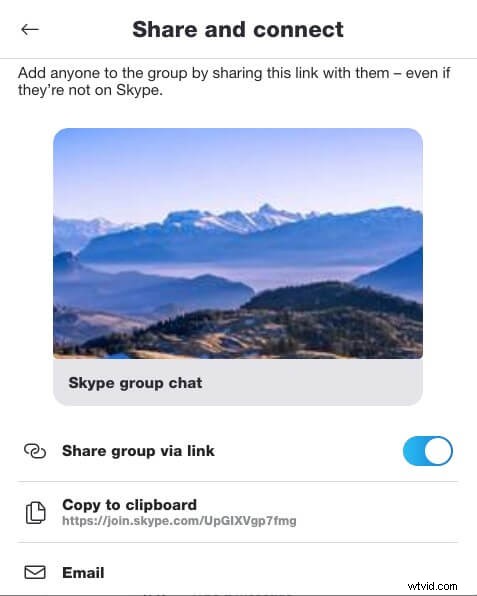
- Wyślij wiadomość :Naciśnij przycisk „Wyślij wiadomość”, aby wysłać wiadomość do grupy.
- Rozpocznij rozmowę wideo :Naciśnij ikonę Rozpocznij rozmowę wideo z kamerą, aby rozpocząć rozmowę wideo z całą grupą.
- Rozpocznij połączenie :Wybierz Rozpocznij połączenie, aby rozpocząć połączenie audio z grupą.
- Zaplanuj połączenie :Zaplanuj połączenie z grupą. Wszyscy członkowie grupy zostaną zaproszeni.
- Dodaj osoby :Możesz dodać więcej uczestników do grupy, naciskając Dodaj osoby i wybierając z listy kontaktów.
- Galeria grupowa :W Galerii grupowej możesz przeglądać wszystkie obrazy, filmy, linki i pliki, które zostały udostępnione na tym czacie grupowym.
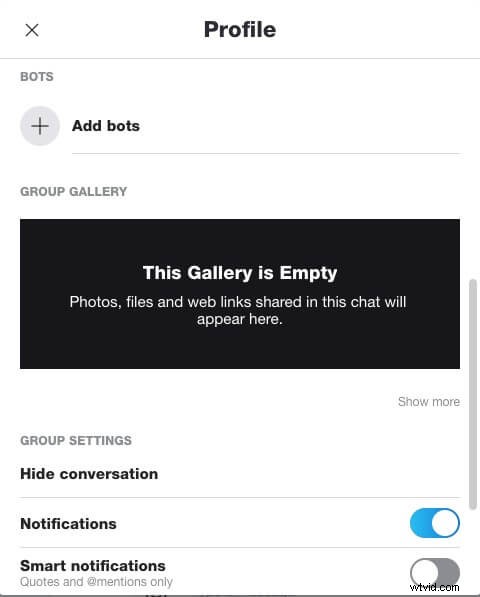
Część 4:Pytania i odpowiedzi dotyczące czatu grupowego Skype
Masz pytania dotyczące grupowego czatu wideo na Skypie? Zachowaj następujące!
P1:Ile osób możesz mieć na czacie grupowym Skype'a?
Grupowy czat wideo na Skypie umożliwia jednoczesne spotkanie i współpracę do 50 osób. Opcja grupowego udostępniania ekranu pozwala prezenterowi udostępniać slajdy PowerPoint, nagrania wideo ze spotkania na Skypie i wiele więcej. Urzeczywistnienie uczenia się na odległość dla studentów na całym świecie i umożliwienie zdalnym współpracownikom efektywnej pracy nad projektami. Przypisuj moduły projektu i omawiaj terminy dzięki bardziej produktywnym konwersacjom twarzą w twarz za pośrednictwem grupowych rozmów wideo Skype.
P2: Czy nie można już blokować poszczególnych kontaktów w Skypie?
Skype umożliwia zablokowanie kontaktu, aby uniemożliwić mu wysyłanie wiadomości błyskawicznych, dzwonienie do Ciebie i wyświetlanie Twojego stanu na Skypie, w efekcie blokując dostęp do Twojego profilu Skype. Chociaż firma umożliwia również zgłoszenie kontaktu jako obraźliwego, co może powiadomić moderatorów firmy, aby powstrzymali spamerów na wczesnym etapie i nie pozwolili im torturować innych użytkowników Skype.
Możesz w efekcie zablokować kontakt w Skype
- 1. Przejdź do zakładki „Ostatnie czaty” lub „Kontakty” i wybierz kontakt, który chcesz zablokować.
- 2. Kliknij prawym przyciskiem myszy nazwę kontaktu i wybierz z menu opcję „Wyświetl profil”.
- 3. W profilu kontaktu przewiń w dół do dołu okna profilu i kliknij opcję „Zablokuj kontakt” w kolorze czerwonym.
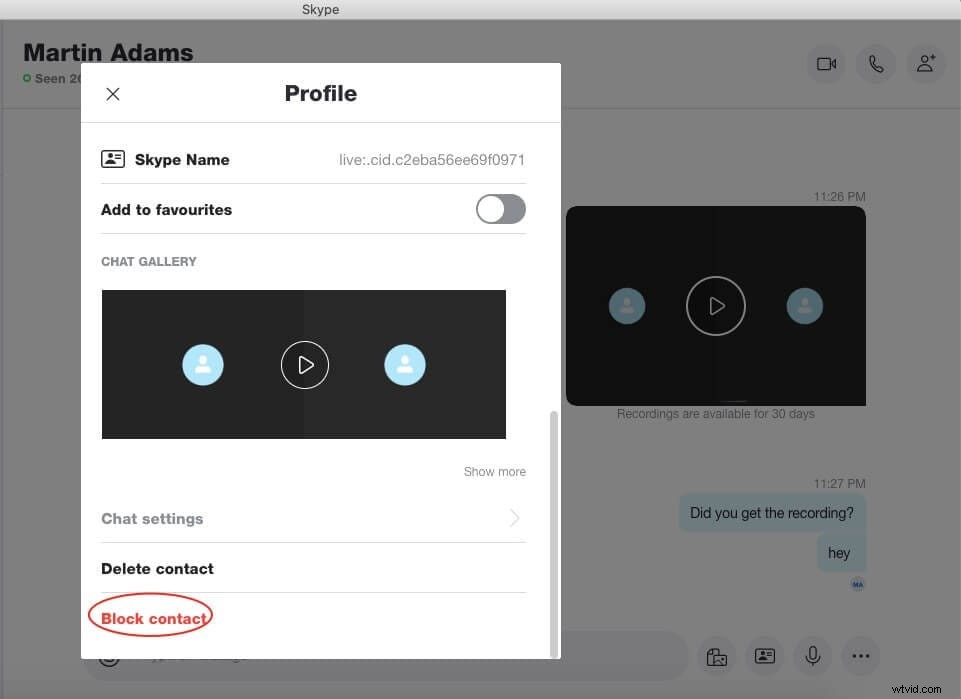
- 4. Skype poprosi Cię o potwierdzenie, czy chcesz zablokować ten konkretny kontakt, a także, czy chcesz zgłosić nadużycie ze strony tej osoby, naciskając przycisk przełączania.
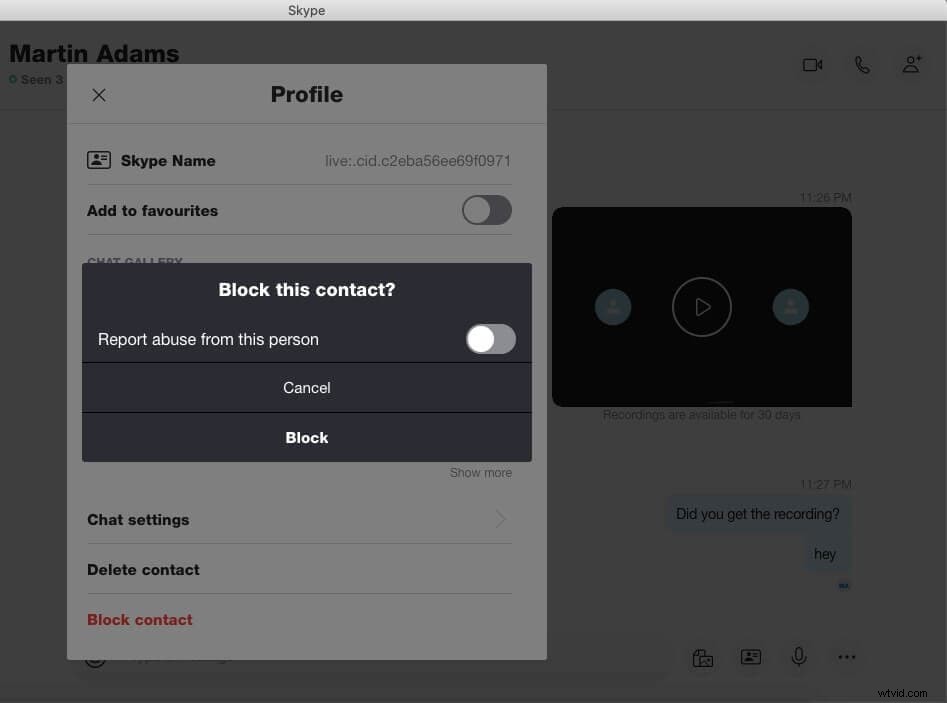
- 5. Naciśnij przycisk „Zablokuj”, a kontakt zostanie skutecznie zablokowany z Twojego konta Skype i usunięty z listy kontaktów i czatów.
P3: Jak jednym kliknięciem usunąć wszystkie kontakty z listy Skype'a?
Od czasu do czasu możesz znaleźć kontakty, których już nie potrzebujesz w swoich kontaktach Skype – szczególnie po krótkiej rozmowie telefonicznej lub rozmowie o pracę. Ogólnie rzecz biorąc, aby usunąć kontakt, musisz wyświetlić szczegóły profilu osoby, a następnie nacisnąć opcję „Usuń z listy kontaktów”, ale tutaj pokażę ci dość łatwy i prosty sposób na jednoczesne usunięcie wszystkich kontaktów.
Aby usunąć wszystkie kontakty Skype naraz, wykonaj następujące czynności:
- 1. Otwórz aplikację Skype i naciśnij pasek menu tuż obok swojego imienia i nazwiska. Wybierz „Ustawienia”, aby otworzyć ustawienia Skype.
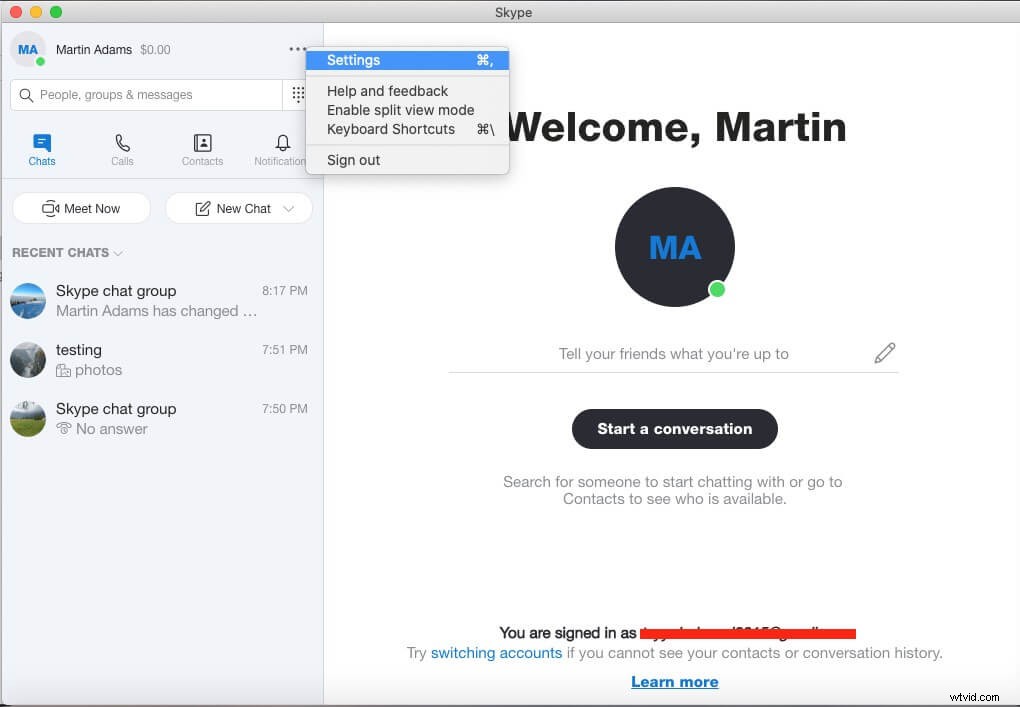
- 2. W ustawieniach przejdź do zakładki „Kontakty” na lewym pasku bocznym. Spowoduje to wyświetlenie wszystkich ustawień kontaktów, przejdź do ustawień „Prywatność”.
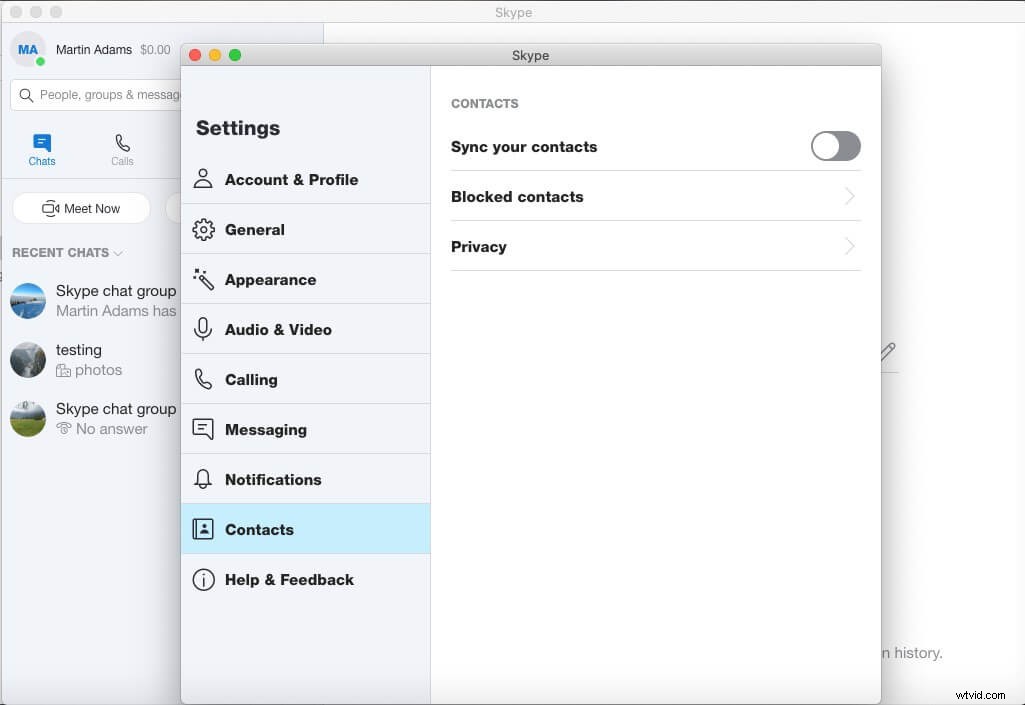
- 3. W ustawieniach prywatności zobaczysz wszystkie inne szczegóły. Musimy przejść do „Listy widoków” w sekcji Profil. Spowoduje to ujawnienie wszystkich Twoich kontaktów na liście.
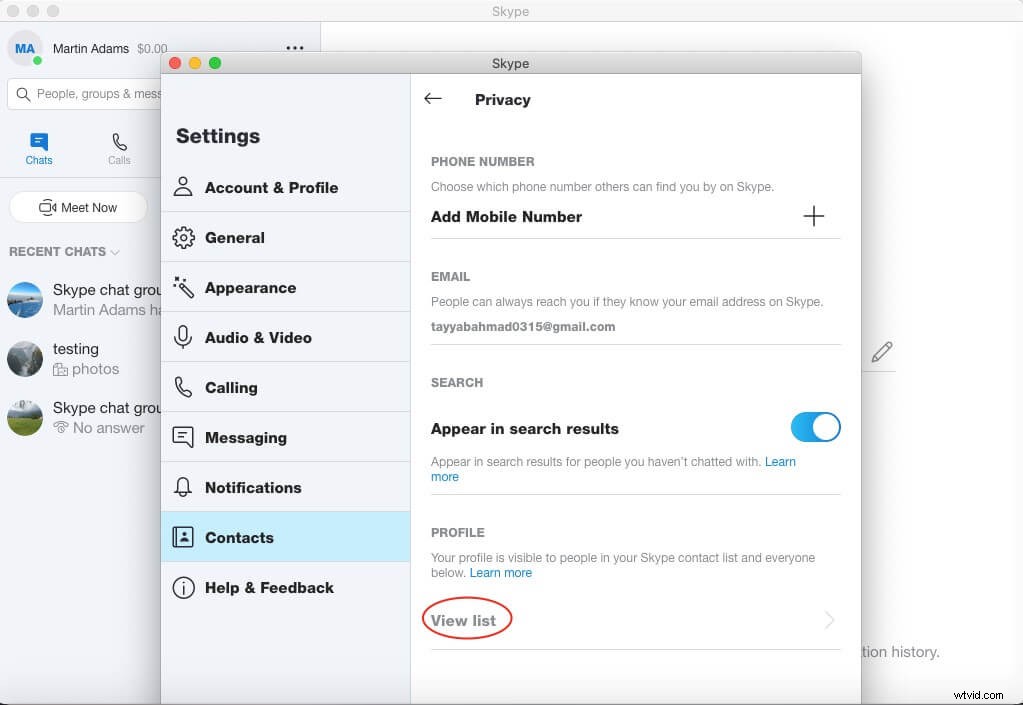
- 4. Na liście zobaczysz wszystkie swoje kontakty. Usunięcie ich jest bardzo łatwe, wystarczy kliknąć lewym przyciskiem każdą lub wykropkowaną opcję menu i wybrać „Usuń kontakt”. W ten sposób nie będziesz musiał wchodzić do profilu każdego kontaktu, aby usunąć konkretny kontakt.
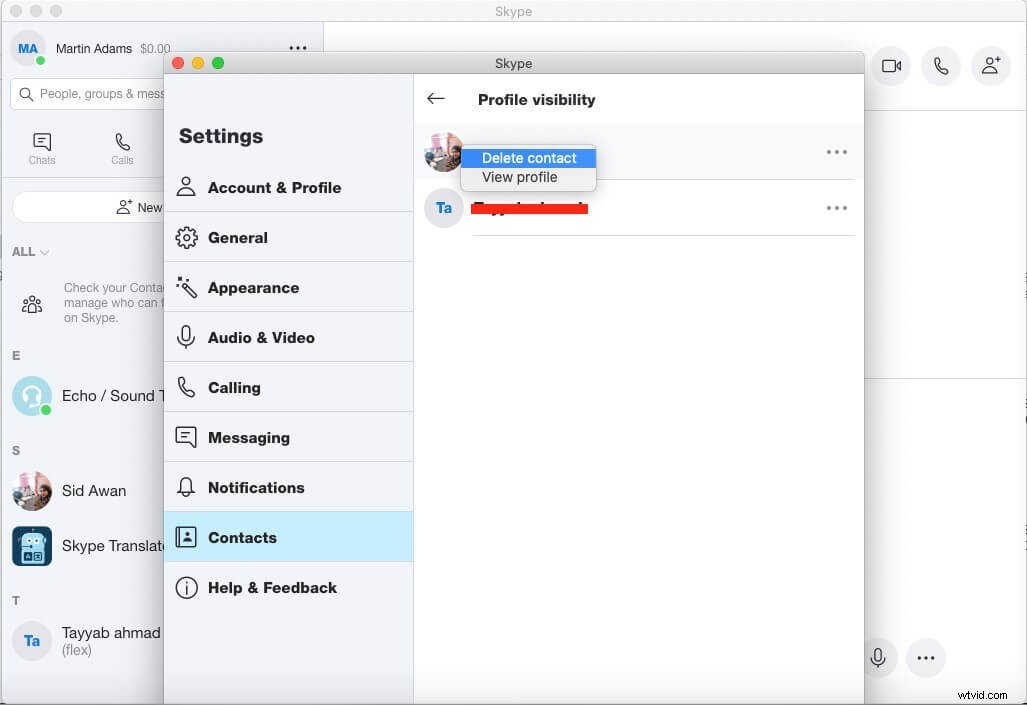
Wniosek
Czaty grupowe na Skypie umożliwiają wielu osobom komunikowanie się twarzą w twarz w czasie, przestrzeni i kulturze. Funkcja czatu grupowego w Skypie naśladuje ważne cechy komunikacji interpersonalnej i może pomóc zwiększyć pewność siebie i przyspieszyć efektywną komunikację dla uczniów i zespołów w całym biurze. Pokazałem Ci skuteczny sposób utworzenia czatu grupowego używanie Skype'a do współpracy i dzielenia się czasem z bliskimi, współpracownikami, przyjaciółmi i kimkolwiek w tej sprawie, aby dzielić się rzeczami, które przemawiają do określonej grupy ludzi.
Jeśli czujesz to samo, jeśli chodzi o potrzebę czatów grupowych, takich jak te oferowane przez Skype, powiedz nam o aplikacjach, których zwykle używasz do czatowania grupowego wśród znajomych, rodziny i pracowników biurowych w sekcji komentarzy poniżej.
